Como criar regras de desconto para WooCommerce
Publicados: 2023-08-10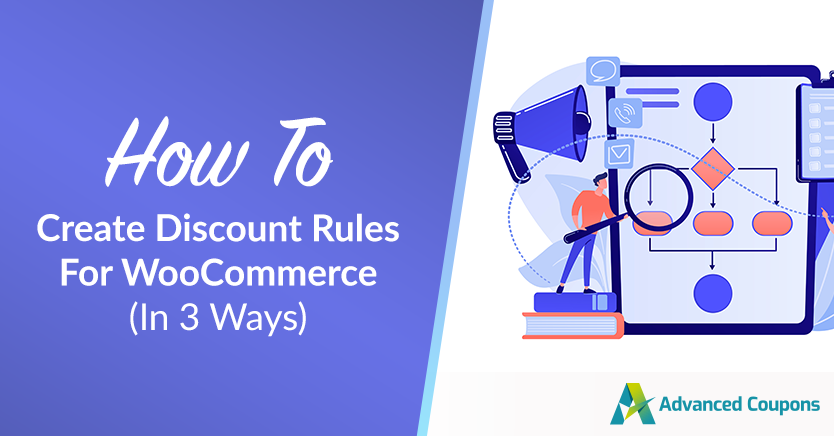
Os descontos podem ser uma ferramenta poderosa para o comércio eletrônico. No entanto, não é tão simples quanto oferecer um cupom de tamanho único. Ofertas diferentes atrairão clientes diferentes, tornando crítica a criação de regras de desconto para o WooCommerce.
Felizmente, configurá-los pode ser fácil. Com o plug-in Advanced Coupons, você pode estabelecer regras de desconto WooCommerce que o ajudarão a aproveitar ao máximo essa estratégia de marketing.
Neste artigo, discutiremos como você pode melhorar suas vendas criando regras de desconto. Também exploraremos três técnicas que você pode usar para maximizar sua eficácia. Vamos começar!
Como a criação de regras de desconto pode aumentar as vendas do WooCommerce
Quase todo mundo adora um bom negócio. 45% dos compradores leais à marca estão dispostos a experimentar um produto direto ao consumidor se houver um desconto envolvido.
Os cupons podem ser uma maneira fácil de atrair esses compradores que entendem de preços. Seus clientes atuais também aproveitarão as promoções. Oferecer vantagens de fidelidade na forma de cupons pode fazer com que voltem à sua marca e incentivá-los a gastar mais.
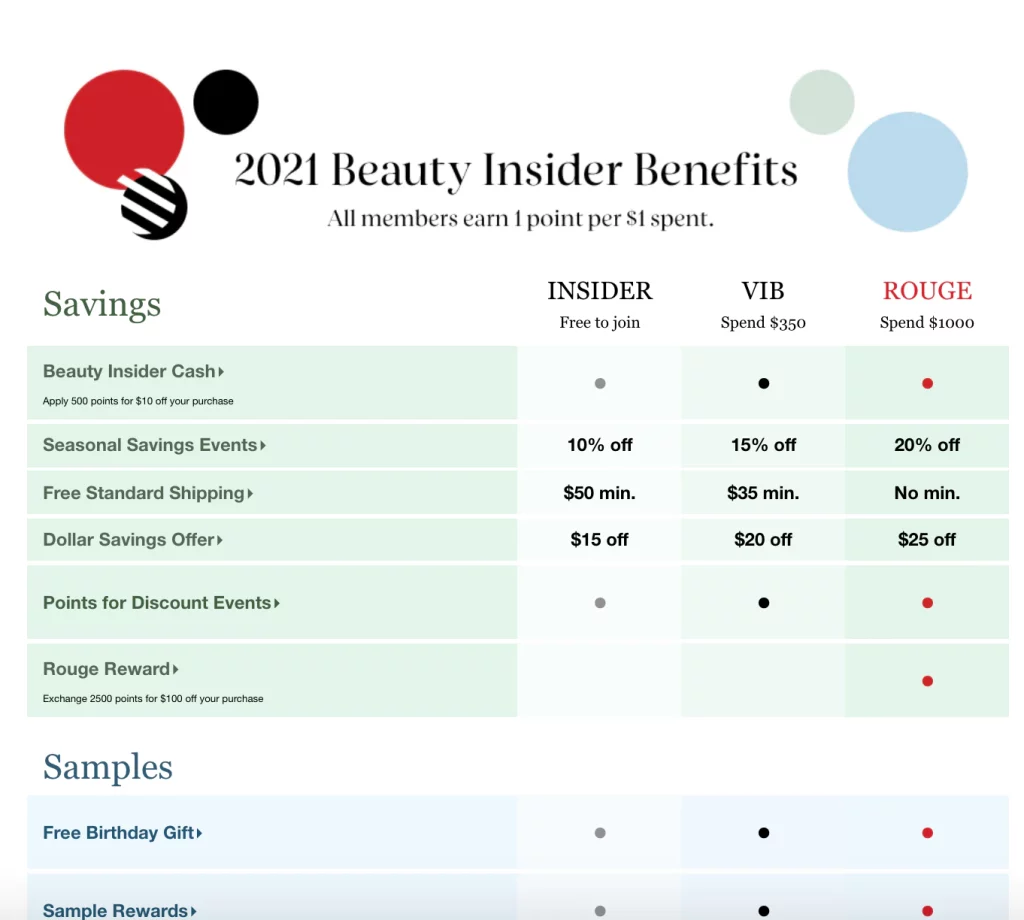
O WooCommerce já é uma plataforma robusta para vendas. O plug-in Advanced Coupons pode ajudá-lo a aproveitar ao máximo expandindo seus recursos de regra de desconto.
De regras amplas a específicas, nosso plug-in ajuda você a refinar sua abordagem de vendas. Capacitado com mais controle sobre seus descontos, você pode segmentar o tipo exato de cliente que está tentando alcançar.
Como criar regras de desconto para WooCommerce (3 estratégias principais)
Os descontos podem dar ao seu negócio uma vantagem sobre a concorrência acirrada que o comércio eletrônico cria. Aqui estão três estratégias que você pode usar para maximizar seu potencial de vendas.
1. Defina regras para aumentar as oportunidades de economia do cliente com descontos BOGO
Os acordos de Compre um e leve um (BOGO) são bastante eficazes para incentivar as vendas. Eles podem oferecer a seus clientes um incentivo valioso para comprar, além de ajudá-lo a movimentar o estoque.
A 'regra' em jogo aqui é que os clientes devem comprar determinados produtos ou gastar uma quantia específica para se qualificar para o negócio que você está oferecendo.
Para configurar um acordo BOGO com cupons avançados, navegue até Cupons > Adicionar novo . Role para baixo até o widget de dados do cupom e clique em BOGO Deals :
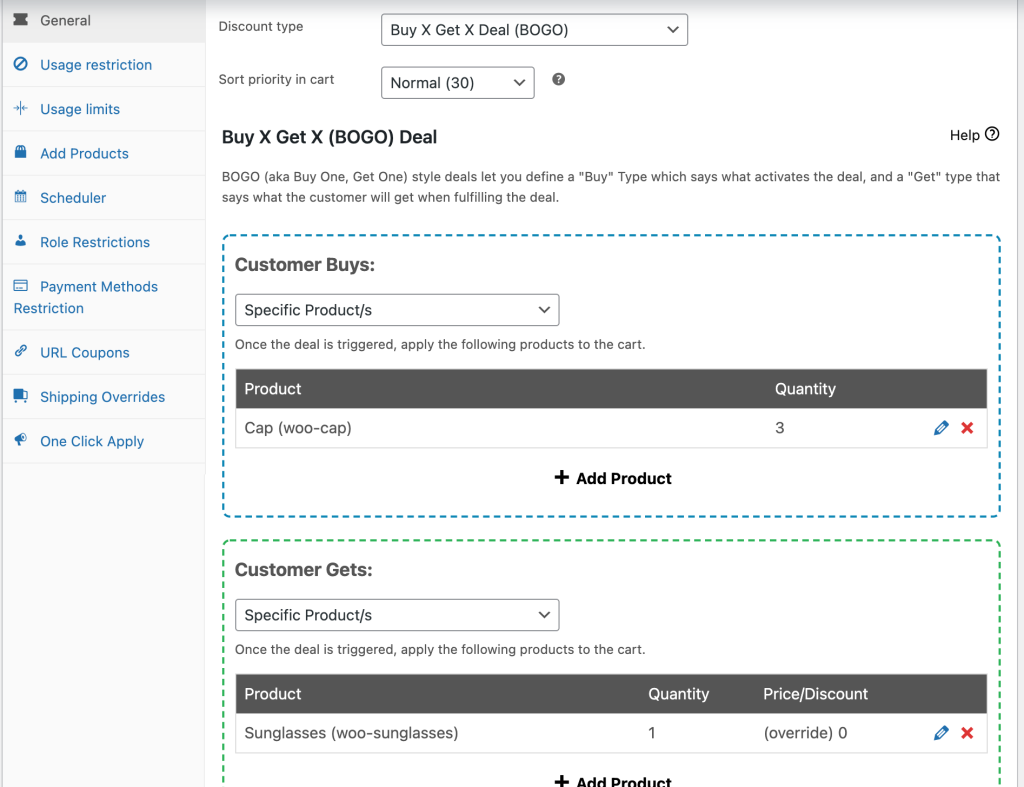
Na seção Compras do cliente , procure o produto (ou produtos) que deseja adicionar à sua oferta BOGO. Em seguida, selecione o produto que deseja que os clientes qualificados recebam gratuitamente em Cliente Obtém .
Ajuste as opções em Configurações adicionais para refinar ainda mais seus negócios. A URL do botão deve ser um link para a página em seu site onde os clientes podem ir para adicionar os produtos relevantes a seus carrinhos.
Configure as condições do carrinho para configurações adicionais
Se você estiver interessado em outras maneiras de atrair clientes para novos produtos, considere dar a eles uma amostra grátis. Embora os negócios do BOGO sejam bons para produtos de tamanho normal, um teste pode ser uma maneira eficaz de enviar uma versão menor e oferecer uma prévia do que mais você tem a oferecer.
Outra maneira de aumentar o número de descontos que seus clientes podem aproveitar é usando avisos. Se um cliente não tiver os produtos necessários para se qualificar para um desconto, você pode alertá-lo e apontar na direção dos itens que permitirão que ele obtenha um desconto.
Para configurar isso, role para baixo no editor de cupons até a seção Condições do Carrinho :
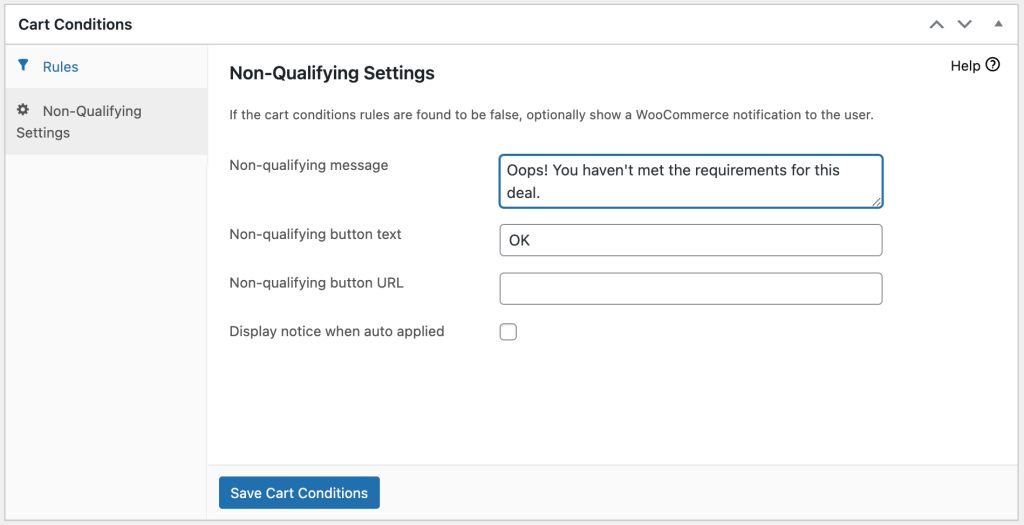
Preencha os campos em Configurações Adicionais com as mensagens que deseja exibir aos clientes quando seus carrinhos não se qualificam. O URL do botão não qualificado deve levar à página do produto onde os clientes podem adicionar os itens necessários aos seus carrinhos.
Essas telas de mensagem funcionam como uma maneira eficaz de manter a marca consistente. Como os avisos são totalmente personalizáveis, você pode escrevê-los em um tom adequado à sua loja.

2. Mantenha os descontos lucrativos aplicando restrições e limites
Os descontos podem ser ótimos para impulsionar as vendas, mas provavelmente você não está querendo limpar todo o seu estoque.
As regras de desconto que excluem determinados produtos e impõem regras de carrinho mínimo podem manter seus clientes satisfeitos e seus lucros altos.
Essas configurações podem ser encontradas em Restrições de uso no editor de cupons:
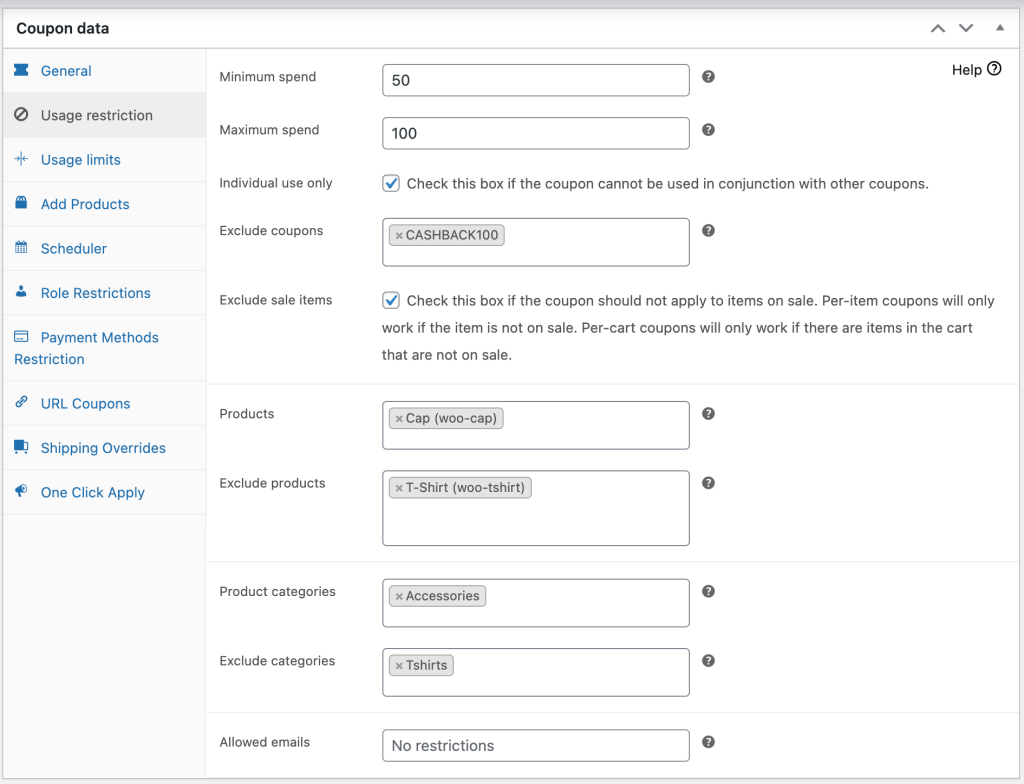
Existem várias opções nesta página para você personalizar. Você pode exigir um gasto mínimo ou máximo, excluindo itens que já estão à venda, ou decidir se esse cupom precisa ser usado independentemente de outros descontos.
Da mesma forma, você pode inserir determinados produtos ou categorias inteiras às quais este cupom não pode ser aplicado. Se você tiver um cupom de desconto especialmente generoso e uma categoria de produtos na qual não deseja reduzir os preços, esse campo pode ser muito útil.
Além disso, se você deseja oferecer um desconto a um cliente específico – digamos, um cliente consistente e leal de sua loja – você pode inserir o e-mail dele em E-mails permitidos para criar uma oferta exclusiva para eles:
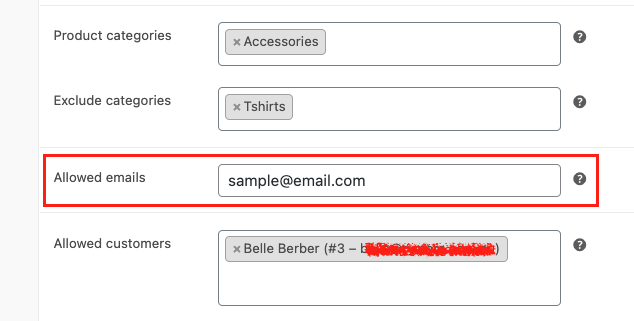
A opção Excluir cupons permite alterar a forma como um cupom interage com outro. Se você estiver interessado neste recurso, vale a pena conferir o Advanced Coupons Premium.
Se você está preocupado que suas restrições possam prejudicar as taxas de retenção, você também pode agendar seus cupons. Tente configurar um que só possa ser usado uma vez por mês. Esta pode ser uma seção bastante complexa, portanto, verifique nosso passo a passo mais detalhado se você se deparar com algum obstáculo.
3. Atenda seus clientes criando regras de desconto personalizadas para WooCommerce
A personalização pode ser uma valiosa técnica de e-commerce. Isso não apenas faz com que os clientes se sintam valorizados individualmente, mas também pode ajudá-lo a direcionar seus descontos para onde eles serão mais lucrativos. Dois métodos para isso são usar restrições de função e substituições de envio.
Você pode usar restrições de função para oferecer descontos a determinados tipos de clientes. Navegue até Restrições de função no editor de cupons para acessar estas configurações:
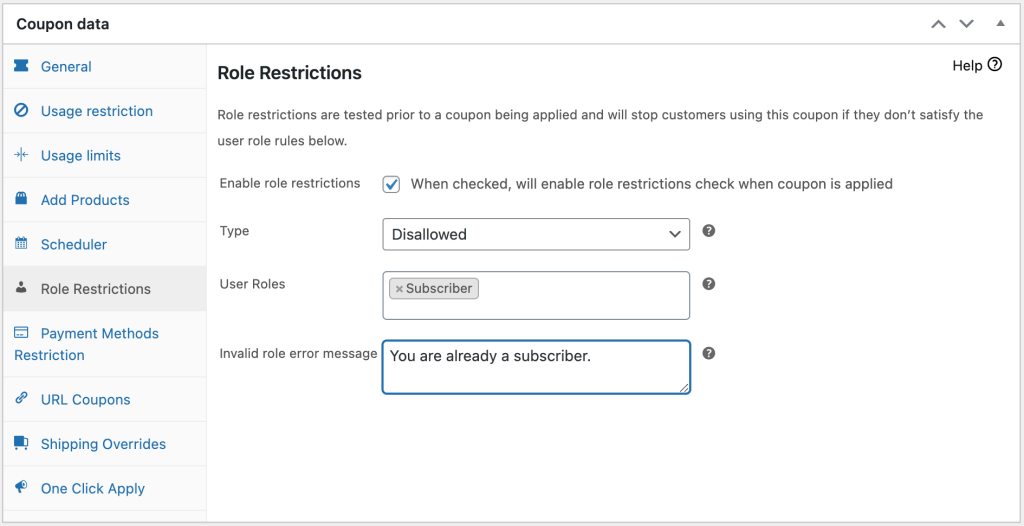
Marque a caixa ao lado de Habilitar restrições de função para ativar esse recurso. Preencha os campos adequadamente, incluindo as funções de usuário que você deseja excluir ou incluir e a mensagem de erro que seu site deve apresentar se alguém fora dessas funções tentar usar o cupom.
Um aplicativo para esse recurso é usá-lo para aumentar seus assinantes de e-mail. Ofereça desconto para quem já se inscreveu, mas não para quem ainda não está na sua lista.
Outra maneira de usar cupons para personalizar a experiência de compra do seu site é criar substituições de frete. Este recurso premium permite que você personalize descontos de frete com base nas zonas e métodos padrão do WooCommerce:
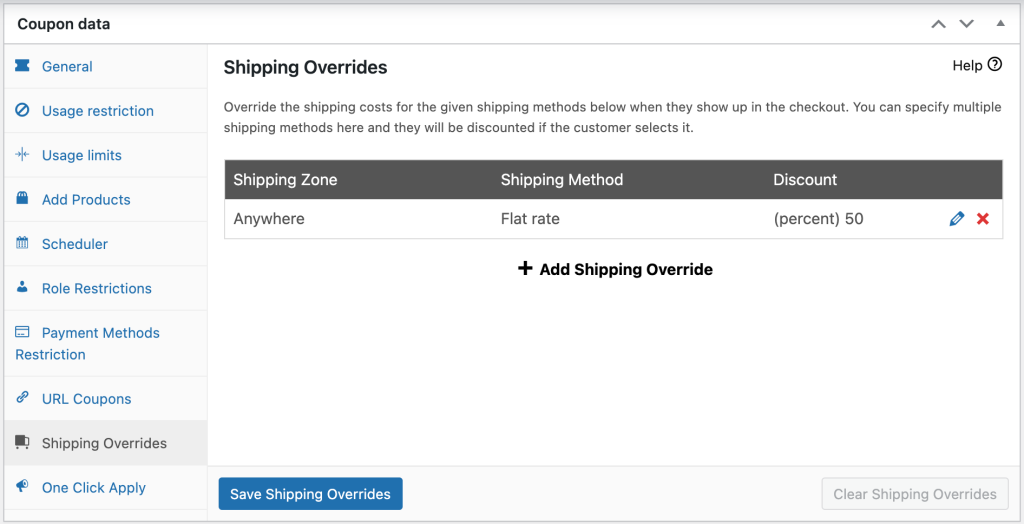
Por exemplo, se você deseja que seus clientes locais se sintam apreciados, pode oferecer um desconto de até 100% nos custos de envio. Essa é uma boa técnica para combinar com descontos no carrinho, se você deseja dobrar a valorização do cliente.
Conclusão
Descobrir uma maneira de oferecer descontos que atraem seus clientes enquanto aumentam seus lucros pode ser complicado. Felizmente, criar regras de desconto para WooCommerce oferece uma solução. Com uma pequena ajuda dos cupons avançados, você pode configurá-los para atender às suas necessidades de negócios.
Neste artigo, abordamos três maneiras de criar regras de desconto para WooCommerce:
- Configure regras para aumentar as oportunidades de economia do cliente com descontos BOGO.
- Proteja sua lucratividade aplicando limites de cupom personalizados.
- Personalize a experiência de desconto de seus clientes com regras específicas.
Qual é a sua estratégia de desconto preferida para aumentar as vendas? Deixe-nos saber na seção de comentários abaixo!
